حول هذا التهديد
Fake Google Security Warning الأكثر احتمالاً الناجمة عن برنامج تجسس المثبتة على النظام الخاص بك. إذا كنت تقرأ هذا ثم أنت ربما لا تقع في الفخ الذي هو هذا التحذير. سيتم تحميل الخاص بك Google Chrome موقع على شبكة الإنترنت أن مطالبات تم إصابة جهاز الكمبيوتر الخاص بك من أحصنة طروادة وأن كنت بحاجة إلى الاتصال بالرقم المتوفر لتكون قادرة على حل المشكلة. وهذا ليس أكثر من عملية احتيال.
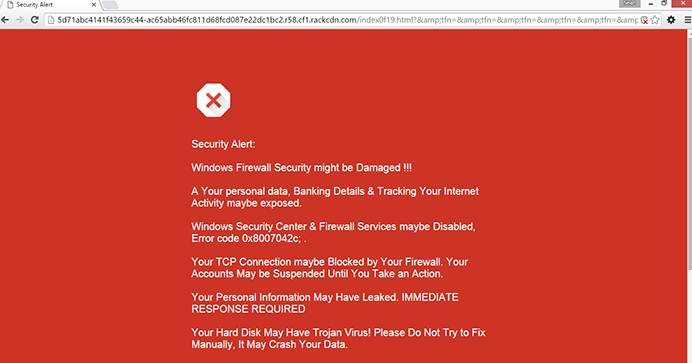
لا تحتاج إلى استدعاء أي شخص لأن جهاز الكمبيوتر الخاص بك هو غير مصابين بحصان طروادة. المحتالين يحاولون ببساطة جعل يمكنك استدعاء لهم بحيث أنها يمكن أن تبيع لك البرامج غير مجدية لكميات غير معقولة من المال واحصل على الوصول عن بعد إلى جهاز الكمبيوتر الخاص بك لسرقة البيانات المصرفية الخاصة بك. النوافذ المنبثقة وسوف تختفي بمجرد أن تقوم بحذف ادواري Fake Google Security Warning. وإذا كنت تريد لتجنب حالات مماثلة في المستقبل, تأكد من يمكنك الاهتمام بكيفية تثبيت مجانية.
الطريقة التي فعلت هذا التهديد في نهاية المطاف من على جهاز الكمبيوتر الخاص بك
أرفقت ادواري مجانية كبند إضافي التي يجب أن قم بإلغاء تحديد. اختياري ولكن المشاكل أن يتم تعيين تلك العناصر لتثبيت جنبا إلى جنب مع مجانية. عندما تقوم بتثبيت مجانية، تحتاج إلى استخدام إعدادات خيارات متقدمة أو مخصص. أنها تسمح لك لمشاهدة ما تم إضافة وقم بإلغاء تحديد كل شيء. أن قمت بإلغاء تحديد كل خانة واحدة ترى أن تلك العناصر لا تنتمي على جهاز الكمبيوتر الخاص بك، وتكون مخفية لسبب. إلا إذا كنت مثل الإنفاق وقت الحاجة إلى إزالة ادواري Fake Google Security Warning أو ما شابه ذلك، نقترح عليك أن تأخذ لنا تقديم المشورة بشكل خطير.
كيف يؤثر ادواري على الجهاز؟
هذا ادواري خاصة سوف تؤثر فقط على Google Chrome، وسيتم تحميل موقع ويب التي سوف تحتوي على خلفية زرقاء وأحرف بيضاء كبيرة تفيد بأنه قد تم إصابة جهاز الكمبيوتر الخاص بك. الزائفة تحذير سيتم المطالبة بأن معلوماتك الشخصية قد سرقت ولكن هذا ليس صحيحاً. أنها فقط تحاول تخويف لكم في الاتصال بالرقم. وتدعي أن الجهاز الخاص بك قد تم إصابة مع حصان طروادة، وهناك حاجة إلى اتخاذ إجراء فوري. أعتقد فقط تحتاج إلى القيام به هو إلغاء تثبيت ادواري Fake Google Security Warning. الرسالة لا حتى تبدو مقنعة، فإنه يستخدم اللغة الإنجليزية محرجا وهو من الواضح تماما أن عملية احتيال. إذا كنت تريد الاتصال بالرقم، يمكنك طلب للسماح بالوصول البعيد إلى النظام الخاص بك، وثم عرضت لشراء بعض البرامج لا قيمة لها. تذكر أن المستعرض الخاص بك وسوف ابدأ يحذرك حول إصابة جهاز الكمبيوتر الخاص بك من البرامج الضارة، ولا من أي وقت مضى سيطلب منك لدعوة شخص ما. هذه هي علامات بالتأكيد لعملية احتيال. لا الذعر حول هذا الإنذار وهمية، والمضي قدما لحذف Fake Google Security Warning.
إزالة Fake Google Security Warning
يمكنك الذهاب مع إزالة Fake Google Security Warning اليدوي ولكن هذا يعني سوف تحتاج إلى العثور ادواري نفسك. بدلاً من ذلك، يجب عليك استخدام التجسس لإلغاء Fake Google Security Warning. أنها ستزيل Fake Google Security Warning ولا تحتاج إلى القيام بأي شيء.
Offers
تنزيل أداة إزالةto scan for Fake Google Security WarningUse our recommended removal tool to scan for Fake Google Security Warning. Trial version of provides detection of computer threats like Fake Google Security Warning and assists in its removal for FREE. You can delete detected registry entries, files and processes yourself or purchase a full version.
More information about SpyWarrior and Uninstall Instructions. Please review SpyWarrior EULA and Privacy Policy. SpyWarrior scanner is free. If it detects a malware, purchase its full version to remove it.

WiperSoft استعراض التفاصيل WiperSoft هو أداة الأمان التي توفر الأمن في الوقت الحقيقي من التهديدات المحتملة. في الوقت ا ...
تحميل|المزيد


MacKeeper أحد فيروسات؟MacKeeper ليست فيروس، كما أنها عملية احتيال. في حين أن هناك آراء مختلفة حول البرنامج على شبكة الإ ...
تحميل|المزيد


في حين لم تكن المبدعين من MalwareBytes لمكافحة البرامج الضارة في هذا المكان منذ فترة طويلة، يشكلون لأنه مع نهجها حما ...
تحميل|المزيد
Quick Menu
الخطوة 1. إلغاء تثبيت Fake Google Security Warning والبرامج ذات الصلة.
إزالة Fake Google Security Warning من ويندوز 8
زر الماوس الأيمن فوق في الزاوية السفلي اليسرى من الشاشة. متى تظهر "قائمة الوصول السريع"، حدد "لوحة التحكم" اختر البرامج والميزات وحدد إلغاء تثبيت برامج.


إلغاء تثبيت Fake Google Security Warning من ويندوز 7
انقر فوق Start → Control Panel → Programs and Features → Uninstall a program.


حذف Fake Google Security Warning من نظام التشغيل Windows XP
انقر فوق Start → Settings → Control Panel. حدد موقع ثم انقر فوق → Add or Remove Programs.


إزالة Fake Google Security Warning من نظام التشغيل Mac OS X
انقر فوق الزر "انتقال" في الجزء العلوي الأيسر من على الشاشة وتحديد التطبيقات. حدد مجلد التطبيقات وابحث عن Fake Google Security Warning أو أي برامج أخرى مشبوهة. الآن انقر على الحق في كل من هذه الإدخالات وحدد الانتقال إلى سلة المهملات، ثم انقر فوق رمز سلة المهملات الحق وحدد "سلة المهملات فارغة".


الخطوة 2. حذف Fake Google Security Warning من المستعرضات الخاصة بك
إنهاء الملحقات غير المرغوب فيها من Internet Explorer
- انقر على أيقونة العتاد والذهاب إلى إدارة الوظائف الإضافية.


- اختيار أشرطة الأدوات والملحقات، والقضاء على كافة إدخالات المشبوهة (بخلاف Microsoft، ياهو، جوجل، أوراكل أو Adobe)


- اترك النافذة.
تغيير الصفحة الرئيسية لبرنامج Internet Explorer إذا تم تغييره بالفيروس:
- انقر على رمز الترس (القائمة) في الزاوية اليمنى العليا من المستعرض الخاص بك، ثم انقر فوق خيارات إنترنت.


- بشكل عام التبويب إزالة URL ضار وقم بإدخال اسم المجال الأفضل. اضغط على تطبيق لحفظ التغييرات.


إعادة تعيين المستعرض الخاص بك
- انقر على رمز الترس والانتقال إلى "خيارات إنترنت".


- افتح علامة التبويب خيارات متقدمة، ثم اضغط على إعادة تعيين.


- اختر حذف الإعدادات الشخصية واختيار إعادة تعيين أحد مزيد من الوقت.


- انقر فوق إغلاق، وترك المستعرض الخاص بك.


- إذا كنت غير قادر على إعادة تعيين حسابك في المتصفحات، توظف السمعة الطيبة لمكافحة البرامج ضارة وتفحص الكمبيوتر بالكامل معها.
مسح Fake Google Security Warning من جوجل كروم
- الوصول إلى القائمة (الجانب العلوي الأيسر من الإطار)، واختيار إعدادات.


- اختر ملحقات.


- إزالة ملحقات المشبوهة من القائمة بواسطة النقر فوق في سلة المهملات بالقرب منهم.


- إذا لم تكن متأكداً من الملحقات التي إزالتها، يمكنك تعطيلها مؤقتاً.


إعادة تعيين محرك البحث الافتراضي والصفحة الرئيسية في جوجل كروم إذا كان الخاطف بالفيروس
- اضغط على أيقونة القائمة، وانقر فوق إعدادات.


- ابحث عن "فتح صفحة معينة" أو "تعيين صفحات" تحت "في البدء" الخيار وانقر فوق تعيين صفحات.


- تغيير الصفحة الرئيسية لبرنامج Internet Explorer إذا تم تغييره بالفيروس:انقر على رمز الترس (القائمة) في الزاوية اليمنى العليا من المستعرض الخاص بك، ثم انقر فوق "خيارات إنترنت".بشكل عام التبويب إزالة URL ضار وقم بإدخال اسم المجال الأفضل. اضغط على تطبيق لحفظ التغييرات.إعادة تعيين محرك البحث الافتراضي والصفحة الرئيسية في جوجل كروم إذا كان الخاطف بالفيروسابحث عن "فتح صفحة معينة" أو "تعيين صفحات" تحت "في البدء" الخيار وانقر فوق تعيين صفحات.


- ضمن المقطع البحث اختر محركات "البحث إدارة". عندما تكون في "محركات البحث"..., قم بإزالة مواقع البحث الخبيثة. يجب أن تترك جوجل أو اسم البحث المفضل الخاص بك فقط.




إعادة تعيين المستعرض الخاص بك
- إذا كان المستعرض لا يزال لا يعمل بالطريقة التي تفضلها، يمكنك إعادة تعيين الإعدادات الخاصة به.
- فتح القائمة وانتقل إلى إعدادات.


- اضغط زر إعادة الضبط في نهاية الصفحة.


- اضغط زر إعادة التعيين مرة أخرى في المربع تأكيد.


- إذا كان لا يمكنك إعادة تعيين الإعدادات، شراء شرعية مكافحة البرامج ضارة وتفحص جهاز الكمبيوتر الخاص بك.
إزالة Fake Google Security Warning من موزيلا فايرفوكس
- في الزاوية اليمنى العليا من الشاشة، اضغط على القائمة واختر الوظائف الإضافية (أو اضغط Ctrl + Shift + A في نفس الوقت).


- الانتقال إلى قائمة ملحقات وإضافات، وإلغاء جميع القيود مشبوهة وغير معروف.


تغيير الصفحة الرئيسية موزيلا فايرفوكس إذا تم تغييره بالفيروس:
- اضغط على القائمة (الزاوية اليسرى العليا)، واختر خيارات.


- في التبويب عام حذف URL ضار وأدخل الموقع المفضل أو انقر فوق استعادة الافتراضي.


- اضغط موافق لحفظ هذه التغييرات.
إعادة تعيين المستعرض الخاص بك
- فتح من القائمة وانقر فوق الزر "تعليمات".


- حدد معلومات استكشاف الأخطاء وإصلاحها.


- اضغط تحديث فايرفوكس.


- في مربع رسالة تأكيد، انقر فوق "تحديث فايرفوكس" مرة أخرى.


- إذا كنت غير قادر على إعادة تعيين موزيلا فايرفوكس، تفحص الكمبيوتر بالكامل مع البرامج ضارة المضادة جديرة بثقة.
إلغاء تثبيت Fake Google Security Warning من سفاري (Mac OS X)
- الوصول إلى القائمة.
- اختر تفضيلات.


- انتقل إلى علامة التبويب ملحقات.


- انقر فوق الزر إلغاء التثبيت بجوار Fake Google Security Warning غير مرغوب فيها والتخلص من جميع غير معروف الإدخالات الأخرى كذلك. إذا كنت غير متأكد ما إذا كان الملحق موثوق بها أم لا، ببساطة قم بإلغاء تحديد مربع تمكين بغية تعطيله مؤقتاً.
- إعادة تشغيل رحلات السفاري.
إعادة تعيين المستعرض الخاص بك
- انقر على أيقونة القائمة واختر "إعادة تعيين سفاري".


- اختر الخيارات التي تريدها لإعادة تعيين (غالباً كل منهم هي مقدما تحديد) واضغط على إعادة تعيين.


- إذا كان لا يمكنك إعادة تعيين المستعرض، مسح جهاز الكمبيوتر كامل مع برنامج إزالة البرامج ضارة أصيلة.
Site Disclaimer
2-remove-virus.com is not sponsored, owned, affiliated, or linked to malware developers or distributors that are referenced in this article. The article does not promote or endorse any type of malware. We aim at providing useful information that will help computer users to detect and eliminate the unwanted malicious programs from their computers. This can be done manually by following the instructions presented in the article or automatically by implementing the suggested anti-malware tools.
The article is only meant to be used for educational purposes. If you follow the instructions given in the article, you agree to be contracted by the disclaimer. We do not guarantee that the artcile will present you with a solution that removes the malign threats completely. Malware changes constantly, which is why, in some cases, it may be difficult to clean the computer fully by using only the manual removal instructions.
